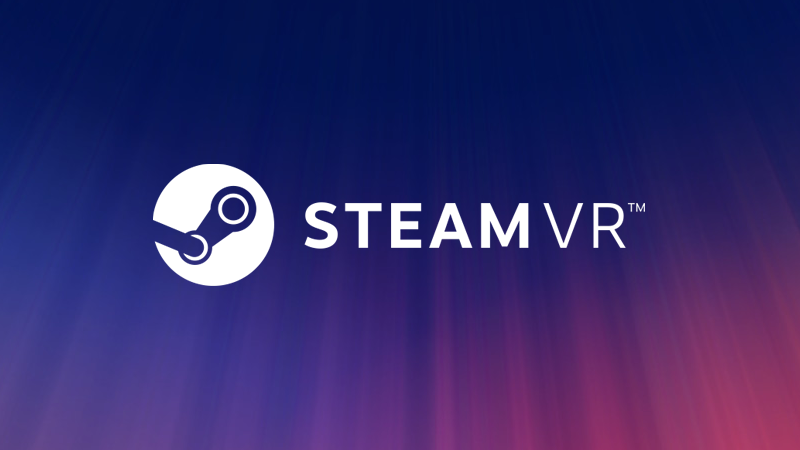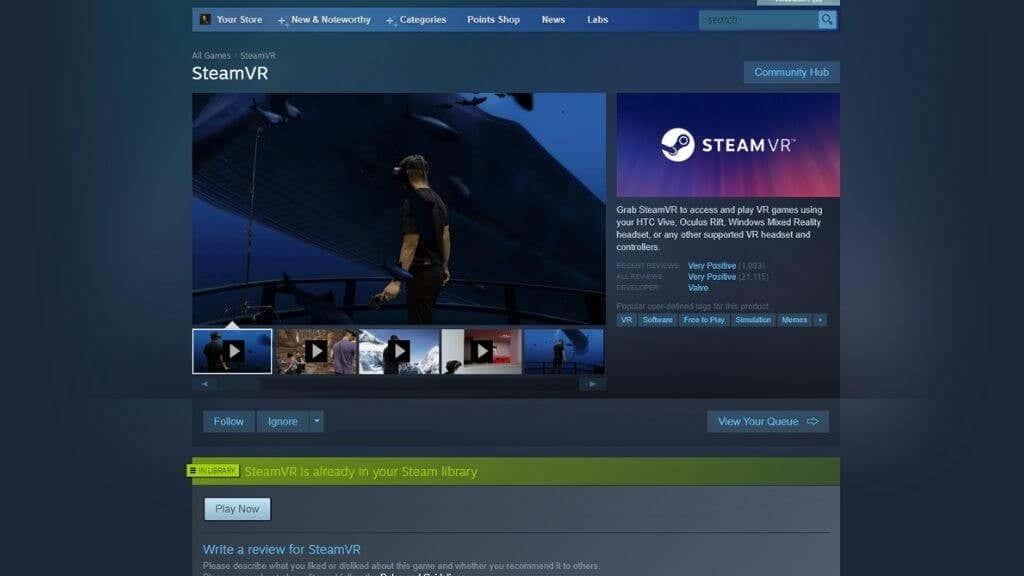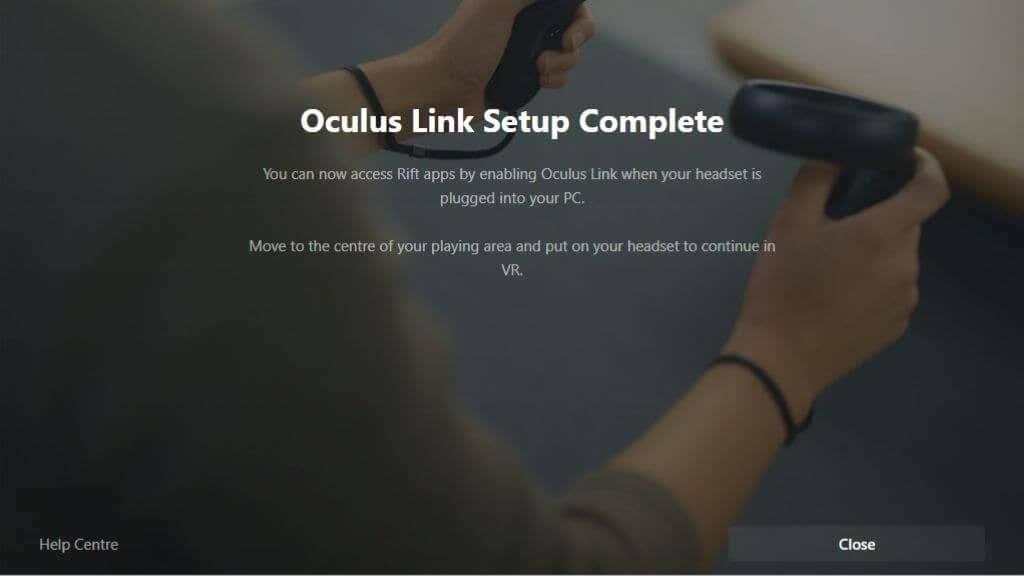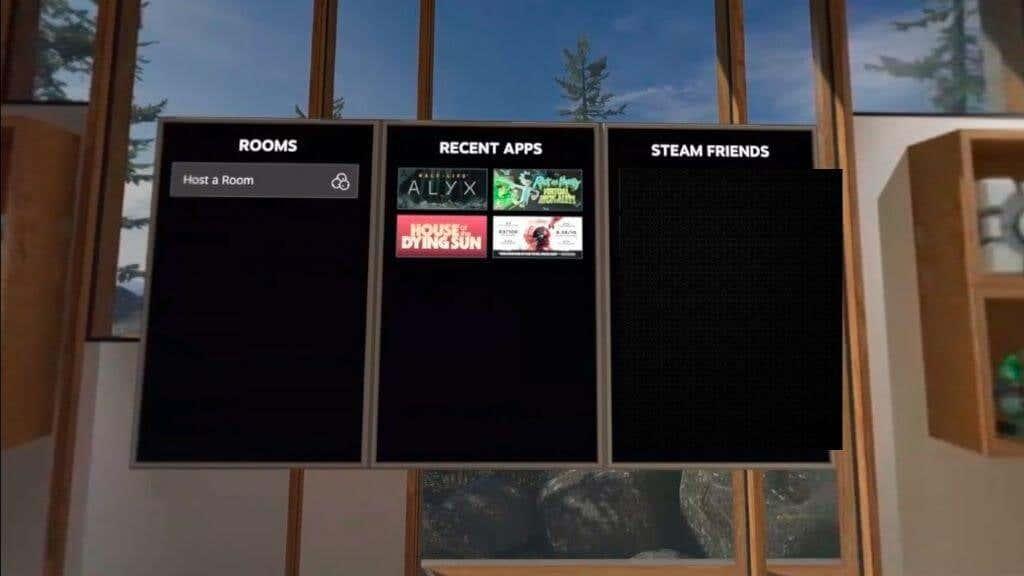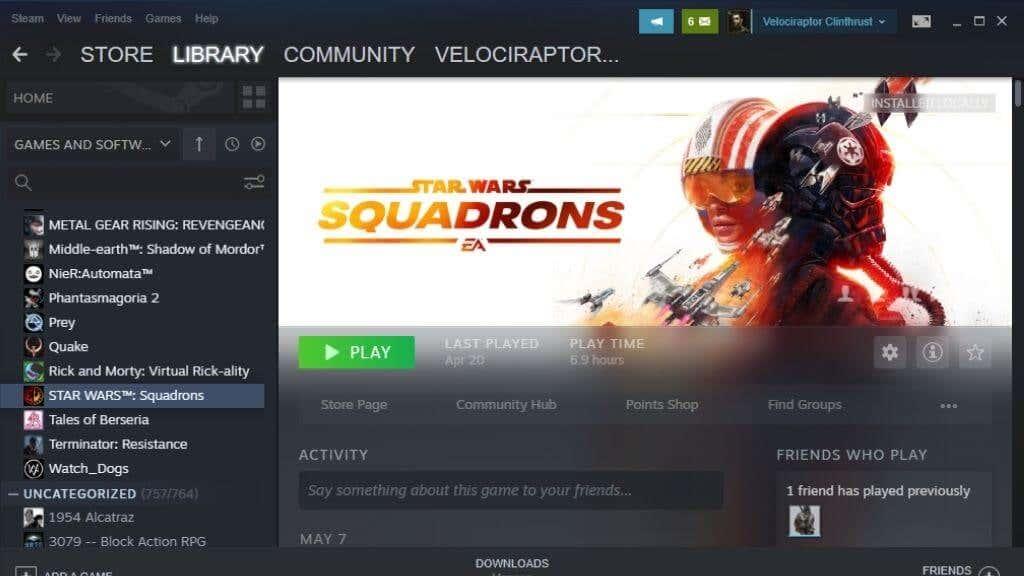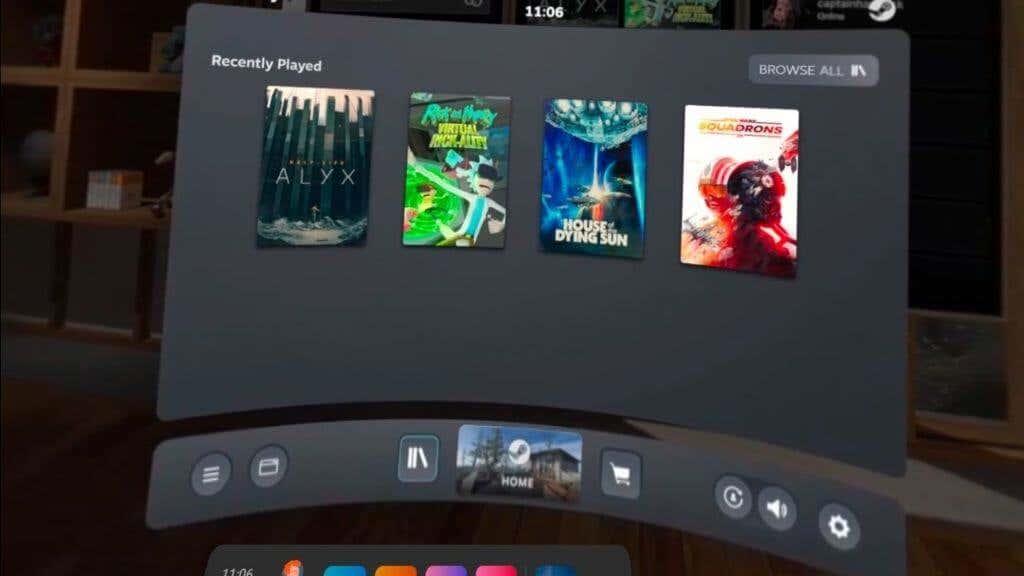Oculus Quest 2 võib olla eraldiseisev VR-peakomplekt, kuid saate seda kasutada ka arvutiga samamoodi nagu Oculus Rifti. Samuti ei pea te kinni pidama Oculuse VR teegist; saate Quest 2 abil mängida ka SteamVR mänge!
Oh, ja kui teil on endiselt algne Quest , kehtib see teave ka teie kohta.
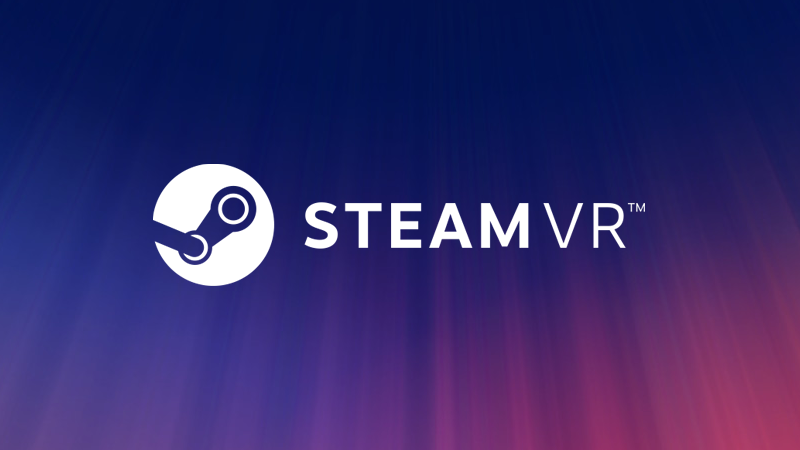
Mis on SteamVR?
Arvutite VR-i jaoks on mitu Virtual Reality API-d (rakenduse programmeerija liides) ja SDK-d (tarkvara arenduskomplektid). SteamVR on standard, mida kasutavad Steami klient ja selles töötavad VR-mängud. SteamVR töötab ka oma keskkonnana. Saate SteamVR-i virtuaalse ruumi, kus saate mänge käivitada ja muul viisil oma VR-i sätteid vastavalt soovile muuta.
See on suurepärane, kui kasutate SteamVR-i natiivset peakomplekti, nagu Valve Index, kuid Quest 2 kasutab patenteeritud Oculuse API-d ja SDK-d. Seega ei saa see SteamVR mängudest üldse aru. Hea uudis on see, et nii Valve kui ka Oculus on teinud jõupingutusi, et aidata Oculus Quest 2-l (ja teistel Oculuse peakomplektidel) SteamVR-iga kenasti mängida.
Põhimõtteliselt juhtub see, et kui käivitate SteamVR-i mängu, kui Oculus on ühendatud, tuvastab see peakomplekti ja kaks API-d tõlgivad omavahel. SteamVR mängud arvavad, et teie Oculus on SteamVR-peakomplekt ja teoreetiliselt pole te targem. Selle toimimiseks peavad paigas olema järgmised asjad:
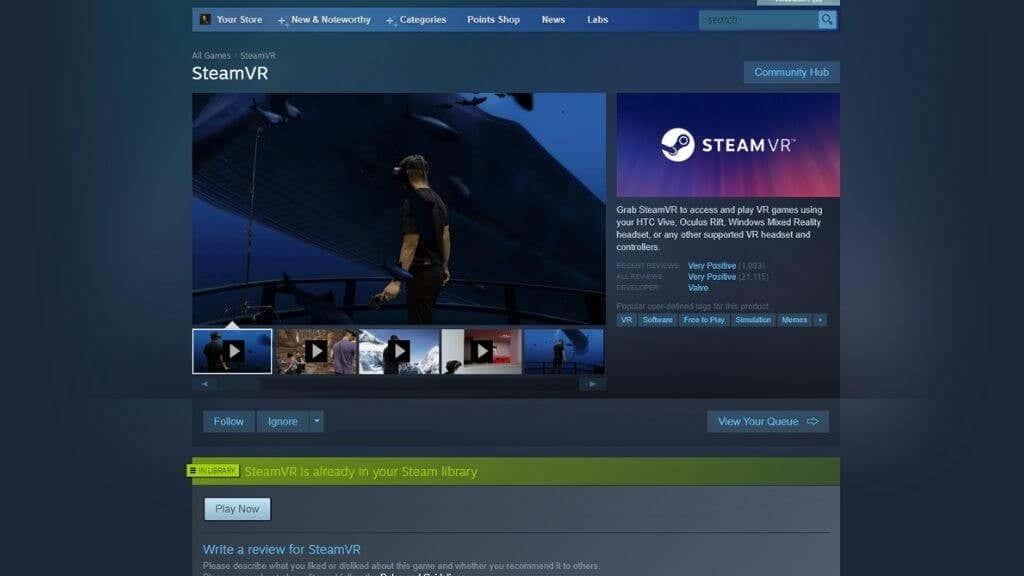
- Teie VR-võimeline arvuti .
- Oculus Quest 2 .
- Tarkvara Quest on installitud teie Windowsi arvutisse.
- Teie Quest 2 on Windowsis seadistatud ja selle algtarkvaraga.
- USB 2.0 (eelistatult 3.0 või 3.1) USB-C kaabel Questi ühendamiseks Oculus Linki kaudu .
- Teise võimalusena vajate (praegu) eksperimentaalse Oculus Air Linki funktsiooni kasutamiseks 5 GHz WiFi-d.
- Steam ja SteamVR on arvutisse installitud.
- Mõned SteamVR mängud, näiteks Half-Life Alyx.
Alustame võrrandi Oculus Questi poolega.
Seadistage Quest 2 oma arvutis
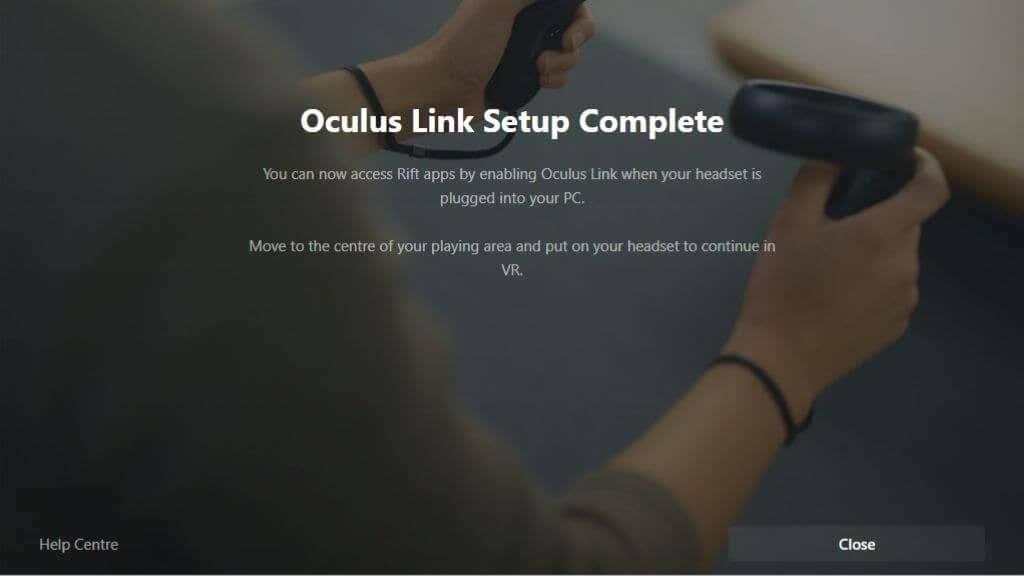
Tõenäoliselt olete oma Quest 2 arvutiga juba seadistanud ja isegi mõnda mängu mänginud, kuid kui te pole seda veel teinud, peate nende veebisaidilt alla laadima Oculuse tarkvara ja selle installima. Kui olete selle installinud, peate selle lihtsalt tarkvara töötamise ajal arvutiga ühendama ja järgima juhiseid. Eeldades, et kõik läheb siin nii nagu peab, on järgmine samm mõistatuse SteamVR-i osa katmine.
Veenduge, et SteamVR oleks installitud
Eeldame, et teate, et kui soovite SteamVR-i mänge mängida, peate installima Steami, olenemata sellest, milline peakomplekt teil on. SteamVR pole aga vaikimisi koos Steamiga installitud.
Kui olete juba SteamVR-i mängu installinud, oleks pidanud SteamVR-i tarkvara installima automaatselt. Lihtsalt otsige oma Steami teegist "SteamVR". Kui seda pole, leiate selle poest nagu iga teise Steami rakenduse.
Kui installitud on nii Oculuse tarkvara, SteamVR kui ka vähemalt üks SteamVR mäng, siis vaatame, kuidas seda mängida.
1. meetod: käivitage mäng Oculus Home'ist
Kui alustate Oculus Home keskkonnast, vaadake alla poolringikujulist armatuurlauda ja vajutage ikooni, mis näeb välja nagu arvutimonitor. See toob teie töölaua virtuaalsesse ruumi. Teie liikumiskontroller toimib hiirena, kuid võite kasutada ka tavalist hiirt.
Avage Steam, seejärel avage oma valitud mäng SteamVR. Kui kasutate SteamVR-i või mängu esimest korda, võib vaja minna täiendavaid seadistusi, kuid kui see on tehtud, peaksite kohe mängu käivitama.
2. meetod: käivitage mäng SteamVR Home'ist
Selle asemel, et mängu otse käivitada, saate ülalkirjeldatud Oculuse tarkvaras avada töölaua ja käivitada SteamVR oma rakendusena. See viib teid üle SteamVR-i kodukeskkonda. Siit saate käivitada kõik oma SteamVR-i mängud.
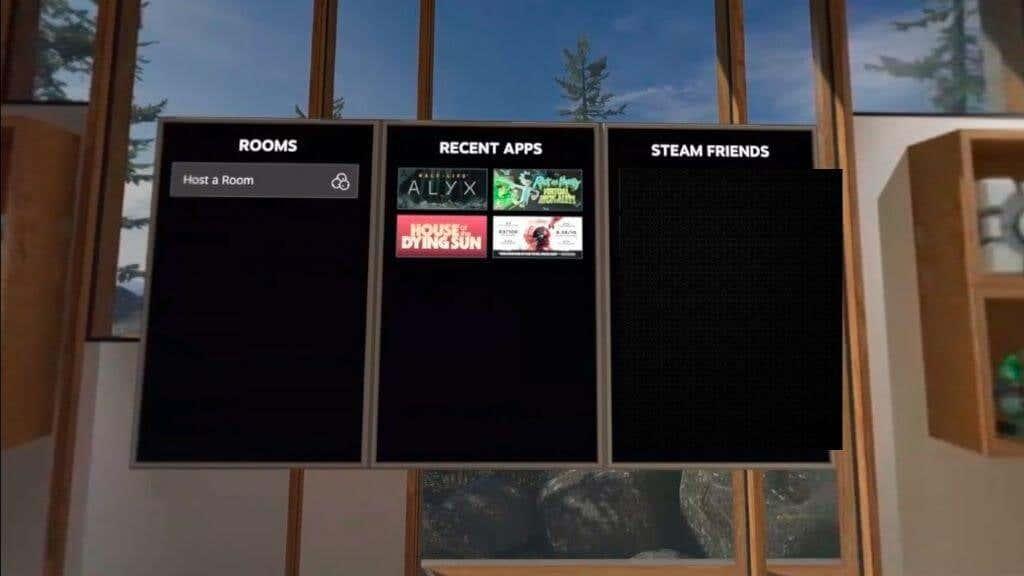
See on kasulik ka siis, kui soovite enne mängu enda avamist kõigi SteamVR-i mängude universaalseid VR-i sätteid kohandada.
3. meetod: lihtsalt käivitage mäng Steamist
Kui ühendasite peakomplekti vooluvõrku, võite enne peakomplekti panemist SteamVR-i mängu Steamis käivitada. Kui paned peakomplekti pähe, peaks see sind otse mängu sisse viima.
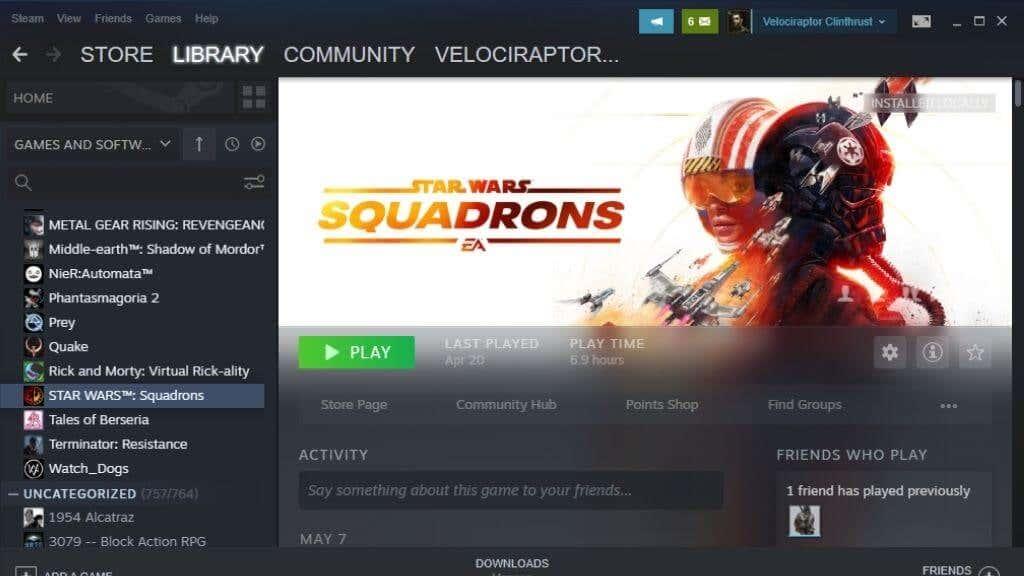
Juhtmega või traadita?
Quest 2-l on funktsioon nimega Oculus Link . See on tehnoloogia, mida see kasutab lõastatud peakomplektina. Oculus Link vajab vähemalt USB 2.0 USB-C kaablit, kuid võimalusel peaksite seda kasutama USB 3.0 või parema kaabliga. Muidugi peaks port olema ka USB 3.0. See tagab suurema stabiilsuse ja parema pildikvaliteedi.
Artikli kirjutamise ajal on teil võimalus kasutada ka Oculus Air Linki . See on Oculus Linki juhtmevaba versioon ja võimaldab teil mängida arvuti VR-mänge nii, nagu oleksite arvutiga ühendatud. Peaksite seda funktsiooni kasutama ainult 5 GHz ruuteriga, mis asub Quest 2 lähedal. Eelistatavalt peaks teie arvuti olema ühendatud ruuteriga Etherneti kaudu, kusjuures ainult peakomplekti link on juhtmevaba.
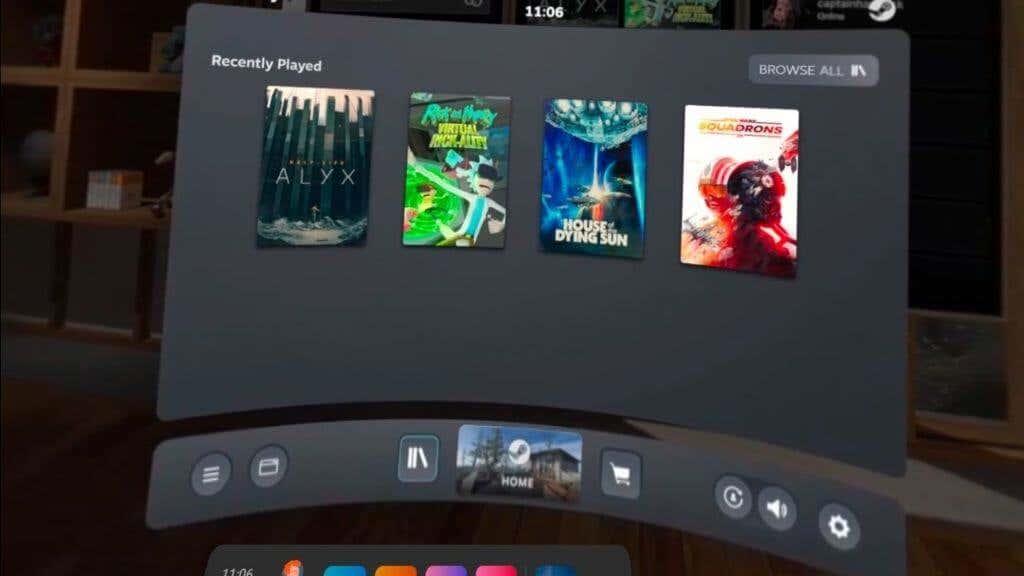
Air Linkiga mängimine (mille peate Quest 2 seadete eksperimentaalsete funktsioonide all lubama) on palju vabastavam ja kaasahaaravam kui kaabliga sidumine. See sõltub aga ideaalsete võrgutingimuste olemasolust ning ei vasta pildikvaliteedile ja kaabli kasutamise täpsele latentsusele.
Air Linkile on olemas ka kolmanda osapoole alternatiiv ja siiani on meil sellega palju rohkem vedanud kui eksperimentaalsel Air Linki lahendusel. Peate ostma 20-dollarise virtuaalse töölaua rakenduse, kuid peale selle on see sujuv. Lisateabe saamiseks vaadake teemat Kuidas mängida traadita arvuti VR-mänge rakenduses Oculus Quest koos virtuaalse töölauaga .
Kas teil on jõudlusega probleeme?
Kuigi oleme avastanud, et Oculuse-SteamVRi lõhe ületamine on sujuv kogemus, lähevad mõnikord asjad valesti. Oculuse tarkvaraga mängitavad Oculuse VR-mängud on tavaliselt veatud, välistades mõne mitteseotud probleemi, kuid mõnikord on sama mängu SteamVR-i versioonil jõudlusega probleeme.
Kui teil on üldse valikut, on tavaliselt parem osta mängu Oculuse versioon, kui see on mõlemal platvormil. Kui see on ainult SteamVR-i mäng, veenduge, et kasutaksite kogu kaasatud tarkvara uusimat versiooni.
SteamVR-i kodukeskkonnas viibides tasub üle vaadata ka SteamVR-i seaded. On olnud juhtumeid, kus SteamVR-i klient seab eraldusvõime või muud peakomplekti sätted Oculuse peakomplekti GPU jaoks liiga kõrgeks.